Доступно с лицензией Data Interoperability.
Инструмент Быстрый импорт конвертирует любые исходные данные, поддерживаемые дополнительным модулем ArcGIS Data Interoperability, и загружает их в базу геоданных посредством трансляции "один-к-одному". Этот инструмент идеально подходит для импорта неродных данных, когда технология работы не предполагает изменение геометрии объекта или схемы.
В этом упражнении вы будете импортировать зональные данные GML (Geography Markup Language – язык географической разметки).
Используя диалоговое окно Быстрый импорт (Quick Import), выполните следующие задачи:
- Выберете FME-ридер (FME reader) и укажете источник данных.
- Примете параметры ридера, используемые по умолчанию.
- Примете систему координат, заданную исходными данными.
- Укажете промежуточную целевую базу геоданных.
- Импортируете данные.
После того, как данные будут импортированы, добавьте набор данных в ArcMap, чтобы проверить свои результаты.
Откройте инструмент и укажите входные данные
Предварительное условие:
Дополнительный модуль Data Interoperability должен быть включен.
В данном упражнении будет выполнена конвертация данных GML в формат Базы геоданных (Geodatabase) с помощью инструмента геообработки Быстрый импорт (Quick Import).
- Запустите ArcMap.
- Щелкните Каталог (Catalog)
 на панели инструментов Стандартная (Standard).
на панели инструментов Стандартная (Standard).
-
Найдите и откройте инструмент Быстрый импорт (Quick Import) в наборе инструментов Data Interoperability, пользуясь окном Поиск (Search)
 .
.
- Нажмите кнопку обзора Входной набор данных (Input Dataset).
Откроется диалоговое окно Указать источник данных (Specify Data Source).
Выбор FME-ридера (FME reader)
- Нажмите кнопку обзора Формат (Format).
Откроется диалоговое окно Галерея FME-ридера (FME Reader Gallery).
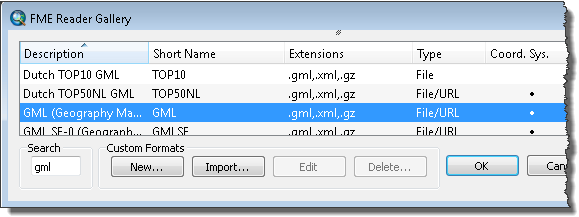
- Введите gml в поле Поиск (Search).
- Выберите строку Geography Markup Language (GML) и щелкните OK.
Диалоговое окно Галерея FME-ридера (FME Reader Gallery) закроется.
Указание источника данных
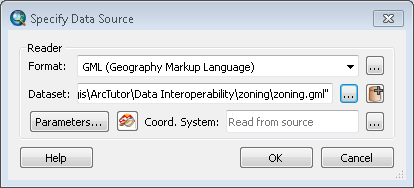
- Щелкните кнопку обзора Набор данных (Dataset).
Откроется диалоговое окно Выбор файла (Select File).
- Перейдите к папке C:\arcgis\ArcTutor\Data Interoperability\zoning.
- Щелкните набор данных zoning.gml и нажмите Открыть (Open).
В текстовом окне Набор данных (Dataset) появится путь и имя файла.
- Нажмите ОК.
Диалоговое окно Указать источник данных (Specify Data Source) закроется.
Укажите выходную базу геоданных и запустите инструмент.
Инструмент Быстрый импорт создаст выходную базу геоданных. Промежуточная выходная база геоданных может использоваться напрямую или для последующей обработки.
- Нажмите кнопку обзора Промежуточная выходная база геоданных (Output Staging Geodatabase), перейдите к папке C:\arcgis\ArcTutor\Data Interoperability\zoning, введите zoning.gdb в текстовом поле Имя (Name), а затем нажмите Сохранить (Save).
В текстовом окне Промежуточная выходная база геоданных (Output Staging Geodatabase) появится путь и имя.
- Нажмите ОК.
Инструмент выполнит конвертацию в фоновом режиме. На индикаторе выполнения, расположенного в нижней части карты, отобразится название инструмента. По окончании работы инструмента в правой нижней части экрана появится всплывающее уведомление. С результатами конвертации вы можете ознакомиться в окне Результаты (Result).
Добавьте эти данные в ArcMap
- Введите C:\arcgis\ArcTutor\Data Interoperability\zoning\zoning.gdb в текстовом поле Местоположение (Location) и нажмите ENTER.
Это местоположение будет добавлено к дереву Каталога (Catalog) под заголовком Подключения к папкам (Folder Connections).
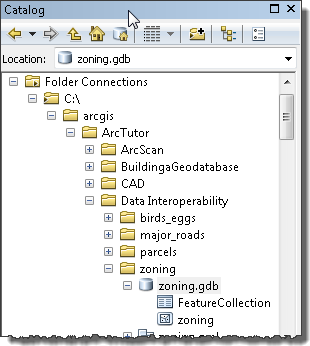
- Перетащите класс пространственных объектов zoning во фрейм данных и проверьте полученные результаты.
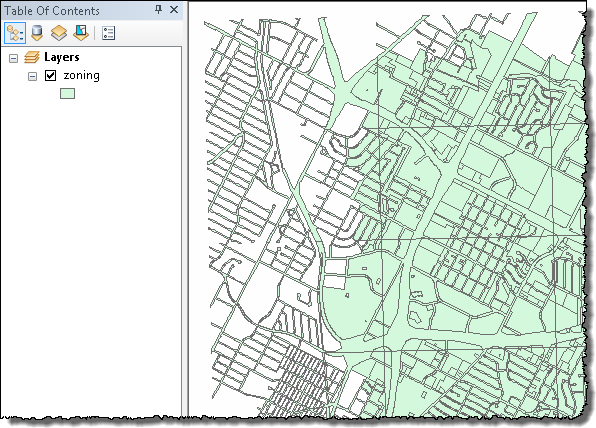
На этом выполнение упражнения завершено.
Переходите к следующему упражнению: Упражнение 2b: Экспорт данных с помощью инструмента Быстрый экспорт.